Gần đây, một trong số độc giả của tôi đã hỏi về khả năng sử dụng các phạm vi dữ liệu động trong chức năng Tăng Trưởng trên Google Sheets. Giờ đây, với sự giúp đỡ của chức năng Filter, chúng ta có thể không chỉ áp dụng cho chức năng Tăng Trưởng mà còn cho các chức năng Xu Hướng và Dự Báo.
Đừng để các tên chức năng trên làm bạn bối rối. Hãy tìm hiểu chúng thông qua hướng dẫn về các hàm Google Sheets mà tôi đã viết, đó bao gồm nhiều chức năng Google Sheets và cách sử dụng chúng.
Bài viết này sẽ giới thiệu về khả năng sử dụng dữ liệu_x, dữ liệu_y và dữ liệu_mới_x “vô hạn” trong các phép tính tăng trưởng mũ (GROWTH), xu hướng tuyến tính (TREND) và hồi quy tuyến tính (FORECAST) trên Google Sheets.
Thông thường, bạn không thể sử dụng các phạm vi vô hạn như A2: A, B2: B trong các chức năng này. Tuy nhiên, bạn có thể sử dụng các phạm vi dữ liệu vô hạn / động trong các chức năng Tăng Trưởng, Xu Hướng và Dự Báo với sự giúp đỡ của chức năng Filter trên Google Sheets.
Hiểu Về Các Phạm Vi Dữ Liệu Động trong Tăng Trưởng, Xu Hướng và Dự Báo trên Google Sheets
Ở hình ảnh dưới đây, tôi đã đánh dấu phạm vi dữ liệu_x, dữ liệu_y và dữ liệu_mới_x.
Hãy xem vào các chú thích và tập dữ liệu. Mã màu được sử dụng để giúp bạn hiểu rõ hơn về dữ liệu_x, dữ liệu_y và dữ liệu_mới_x trong các chức năng Tăng Trưởng, Xu Hướng và Dự Báo.
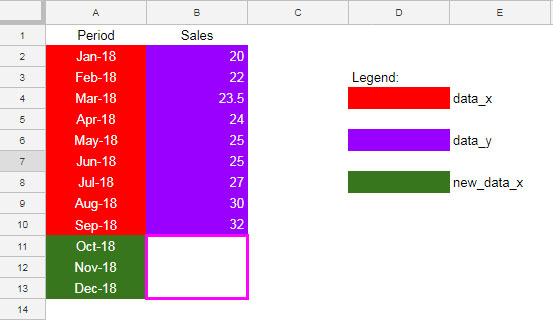
Có các giá trị hiện có trong phạm vi dữ liệu_x và dữ liệu_y. Do đó, bạn có thể gọi chúng là dữ liệu đã biết_x và dữ liệu đã biết_y. Chúng ta phải tìm các giá trị tương ứng với dữ liệu_mới_x.
Trước tiên, hãy hiểu rõ về phạm vi dữ liệu cố định trong ba chức năng nêu trên.
Tăng Trưởng Mũ:
Cú Pháp của Chức Năng Tăng Trưởng:
GROWTH(dữ liệu_y_đã_biết, [dữ_liệu_x_đã_biết], [dữ_liệu_mới_x], [b])=GROWTH(B2:B10,A2:A10,A11:A13)Xu Hướng Tuyến Tính:
Cú Pháp của Chức Năng Xu Hướng:
TREND(dữ_liệu_y_đã_biết, [dữ_liệu_x_đã_biết], [dữ_liệu_mới_x], [b])=TREND(B2:B10,A2:A10,A11:A13)Hồi Quy Tuyến Tính:
Cú Pháp của Chức Năng Dự Báo:
ArrayFormula(FORECAST(x, dữ_liệu_y, dữ_liệu_x))=ArrayFormula(FORECAST(A11:A13,B2:B10,A2:A10))Tôi đã sử dụng các phạm vi dữ liệu cố định trong ba công thức trên. Giờ đến lúc sử dụng các phạm vi dữ liệu động trong các chức năng Tăng Trưởng, Xu Hướng và Dự Báo trên Google Sheets.
Giả sử phạm vi dữ liệu trên là kết quả của một công thức / các công thức khác hoặc được cập nhật thủ công bởi người dùng. Trong trường hợp như vậy, phạm vi dữ liệu có thể thay đổi thường xuyên. Điều này gây ra vấn đề trong các công thức trên. Vì phạm vi đã cố định, công thức có thể không bao gồm các giá trị trong các ô mới.
Ví dụ, trong các công thức trước, các phạm vi dữ liệu đang sử dụng như sau:
- dữ_liệu_x: A2: A10
- dữ_liệu_y: B2: B10
- dữ_liệu_mới_x: A11: A13
Bây giờ, hãy xem cùng một tập dữ liệu nhưng đã thêm các giá trị mới vào các cột dữ_liệu_x, dữ_liệu_y và dữ_liệu_mới_x.
Bây giờ, trong tập dữ liệu mới, các phạm vi như sau:
- dữ_liệu_x: A2: A13
- dữ_liệu_y: B2: B13
- dữ_liệu_mới_x: A14: A15
Liệu có cách nào để tích hợp các thay đổi mới này vào mà không phải thay đổi công thức?
Có! Hãy để tôi giải thích cho bạn cách sử dụng các Phạm Vi Dữ Liệu Động trong các chức năng Tăng Trưởng, Xu Hướng và Dự Báo trên Google Sheets. Hãy bắt đầu với Chức Năng Tăng Trưởng.
Phạm Vi Mở Rộng/Động/Vô Hạn trong Chức Năng Tăng Trưởng trên Google Sheets
Như tôi đã đề cập, phạm vi mở rộng trong Tăng Trưởng có nghĩa là bao gồm dữ liệu_x, dữ liệu_y và dữ liệu_mới_x vô hạn. Ví dụ:
Hãy xem công thức Tăng Trưởng bình thường trước.
=GROWTH(B2:B10,A2:A10,A11:A13)Sau đây là phạm vi động trong Tăng Trưởng.
=GROWTH(filter(B2:B,B2:B<>""),filter(A2:A,B2:B<>""),filter(A2:A,(N(B2:B)=0)*(A2:A>0)))Hãy xem cách công thức dự đoán sự tăng trưởng động.
Cách giải thích công thức
Tôi sẽ cố gắng giải thích công thức theo Cú Pháp của Chức Năng Tăng Trưởng.
GROWTH(known_data_y, known_data_x, new_data_x)Cú Pháp Chung Sử Dụng Filter bên trong Tăng Trưởng:
=growth(filter(known_data_y,known_data_y<>""),filter(known_data_x,known_data_y<>""),filter(known_data_x,(N(known_data_y)=0)*(known_data_x>0)))Điều này có nghĩa là:
- known_data_y: Lọc B2: B nếu B2: B khác rỗng.
- known_data_x: Lọc A2: A nếu B2: B khác rỗng.
- new_data_x: Lọc A2: A nếu B2: B bằng không và A2: A lớn hơn 0.
Từ giải thích này, hy vọng bạn đã hiểu được logic của cách sử dụng Filter.
Trong trường hợp của new_data_x, có thể bạn còn thắc mắc về công thức Filter đang được sử dụng. Trong công thức đó, tôi đã sử dụng một công thức Logic OR trong Filter. Hãy theo dõi hướng dẫn này để biết cách sử dụng Filter với OR – Cách Sử Dụng AND, OR với Chức Năng Lọc Google Sheets.
Điều này giúp bạn có thể sử dụng các phạm vi dữ liệu động/vô hạn trong chức năng Tăng Trưởng trên Google Sheets.
Phạm Vi Động trong Chức Năng Xu Hướng trên Google Sheets
Cách sử dụng phạm vi động trong chức năng Xu Hướng rất giống với cách sử dụng phạm vi động trong chức năng Tăng Trưởng. Hãy xem cách sử dụng phạm vi động trong chức năng Xu Hướng trên Google Sheets.
Công thức:
=TREND(filter(B2:B,B2:B<>""),filter(A2:A,B2:B<>""),filter(A2:A,(N(B2:B)=0)*(A2:A>0)))Cú pháp:
TREND(known_data_y, known_data_x, new_data_x)Ở đây, chỉ có tên chức năng thay đổi. Vì vậy, hãy xem ví dụ về phạm vi động trong chức năng Tăng Trưởng để hiểu công thức này tốt hơn.
Phạm Vi Động trong Chức Năng Dự Báo trên Google Sheets
Ở đây, công thức gần như giống nhau, chỉ thay đổi vị trí các đối số. Bên cạnh đó, tôi đã sử dụng ArrayFormula vì FORECAST không phải là một công thức mảng theo mặc định.
Công thức:
=ArrayFormula(FORECAST(filter(A2:A,(N(B2:B)=0)*(A2:A>0)),filter(B2:B,B2:B<>""),filter(A2:A,B2:B<>"")))Cú pháp:
ArrayFormula(FORECAST(x, dữ_liệu_y, dữ_liệu_x))Kết Luận
Nếu phạm vi dữ liệu của bạn, cụ thể là dữ_liệu_x và dữ_liệu_y, ngày càng tăng và cũng có sự thay đổi trong dữ_liệu_mới_x (dĩ nhiên sẽ có), thì bạn có thể tuân thủ cách tiếp cận trên.
Bí mật của các Phạm Vi Dữ Liệu Động trong các chức năng Tăng Trưởng, Xu Hướng và Dự Báo trên Google Sheets phụ thuộc vào cách bạn sử dụng Filter.
Nếu bạn đã hiểu cách sử dụng Filter, thì bạn có thể dễ dàng áp dụng các phạm vi vô hạn / động trong các chức năng trên. Cảm ơn vì đã ở lại và chúc bạn vui vẻ!



